
Bog vojne
Prvotno zaklenjena na PS4 kot ekskluzivna igra za konzolo, Bog vojne , slavna akcijska pustolovska igra iz studia Santa Monica, je zdaj na voljo za Windows PC prek Steam in Epic Games Store! Po navedbah Santa Monica Studio bodo z možnostjo odklenjene hitrosti sličic in prave ločljivosti 4k na podprtih napravah lahko igralci računalniških iger uživali v celotnem potencialu svoje kinematografske kamere brez izrezovanja, ko bo spremljala Kratosa in Atreusa na vseh področjih. Vendar pa Kmalu po izidu igre mnogi igralci poročajo, da God of War FPS na njihovem računalniku pade ali jeclja.
Če se znajdete na istem čolnu, ne skrbite. Pristali ste na pravi strani. Ko boste prebrali ta članek, boste lahko zlahka odpravili padec fps-a v igri, jecljanje in druge težave z zmogljivostjo!
Poskusite te popravke
Tukaj je seznam popravkov, ki so odpravili padec FPS God of War za druge računalniške predvajalnike. Verjetno vam ni treba poskusiti vseh. Samo pojdite navzdol po seznamu, dokler ne najdete tistega, ki je primeren.
- Zaženite Driver Easy in kliknite Skeniranje zdaj gumb. Driver Easy bo nato skeniral vaš računalnik in zaznal morebitne težave z gonilniki.
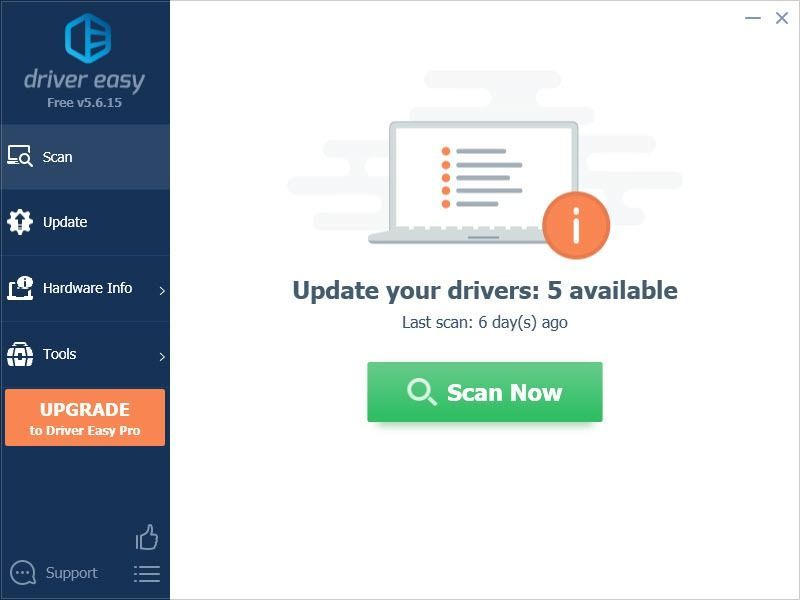
- Kliknite na Nadgradnja gumb poleg označenega grafičnega gonilnika, da samodejno prenesete pravilno različico tega gonilnika, nato pa ga lahko ročno namestite (to lahko storite z BREZPLAČNO različico).
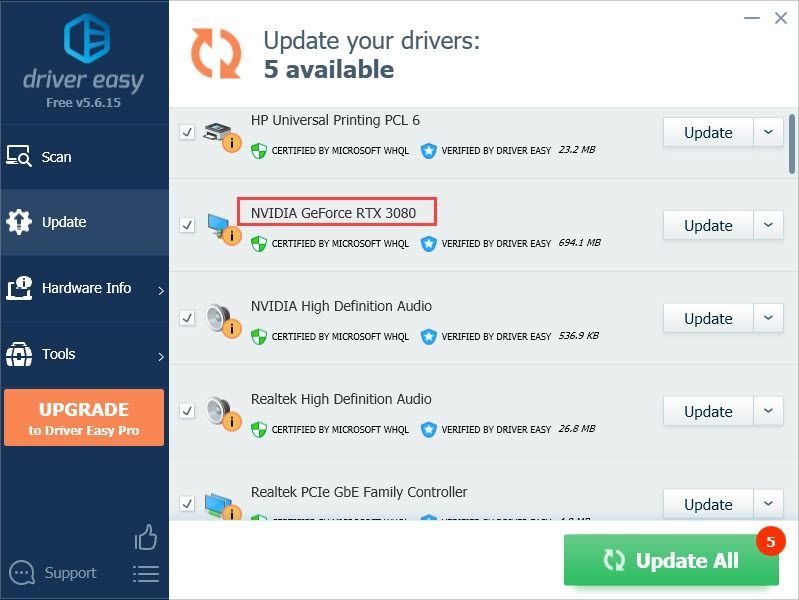
Ali pa kliknite Posodobite vse da samodejno prenesete in namestite pravilno različico vseh gonilnikov, ki manjkajo ali so zastareli v vašem sistemu.
(To zahteva Pro različica ki prihaja s popolno podporo in 30-dnevno garancijo vračila denarja. Ko kliknete, boste pozvani k nadgradnji Posodobite vse .) - Ko je gonilnik posodobljen, znova zaženite računalnik, da bodo spremembe začele veljati. The Pro različica Driver Easy je priložen popolna tehnična podpora . Če potrebujete pomoč, se obrnite na ekipo za podporo Driver Easy na .
- Na tipkovnici pritisnite tipko z logotipom Windows in R hkrati, nato vtipkajte powercfg.cpl in pritisnite Vnesite .
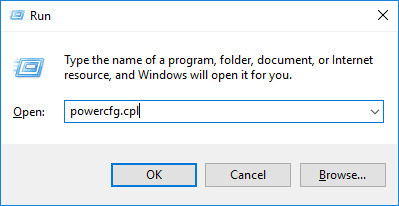
- V pojavnem oknu razširite Skrij dodatne načrte in izberite Visokozmogljivo .
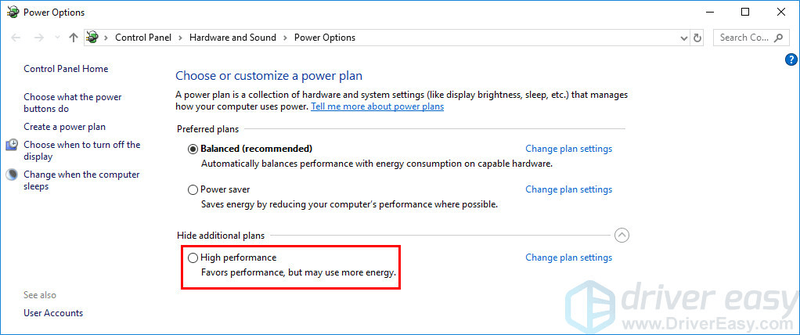
- Na tipkovnici pritisnite tipko z logotipom Windows in R priklicati Run box , tip cmd in pritisnite Ctrl , Shift in Vnesite hkrati zagnati ukazni poziv kot skrbnik.
- V ukazni poziv prilepite naslednji ukaz in pritisnite Vnesite .
|_+_| - Če vidite podoben poziv, se vrnite v okno Možnosti porabe na nadzorni plošči, da omogočite načrt porabe Ultimate Performance.
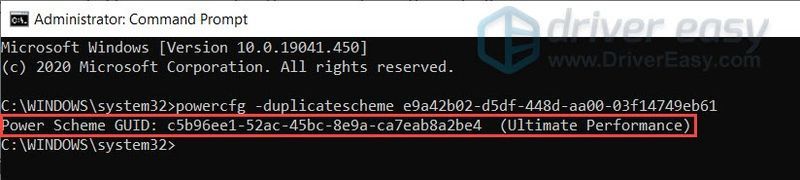
- Kliknite Upravljajte nastavitve 3D na levi, nato se pomaknite na Nastavitve programa zavihek. V Izberite program, ki ga želite prilagoditi: del, dodaj Bog vojne s seznama programov.
- V Določite nastavitve za ta program razdelku, spremenite naslednje nastavitve:
Največja hitrost sličic : Nastavite ga na hitrost sličic pod trenutno hitrost osveževanja vašega monitorja.
GPU za upodabljanje OpenGL : Nastavite ga na vaš grafični procesor Nvidia
Upravljanje napajanja : Raje največja zmogljivost
Način z nizko zamudo : Ultra
Vertikalna sinhronizacija : Hitro
Filtriranje teksture – Kakovost : Izvedba - Kliknite Prijavite se da shranite spremembe.
- Odprto Nastavitve AMD Radeon .
- Pojdi do Igranje iger > Globalne nastavitve . Nato spremenite nastavitve na enak način, kot vidite na spodnjem posnetku zaslona.
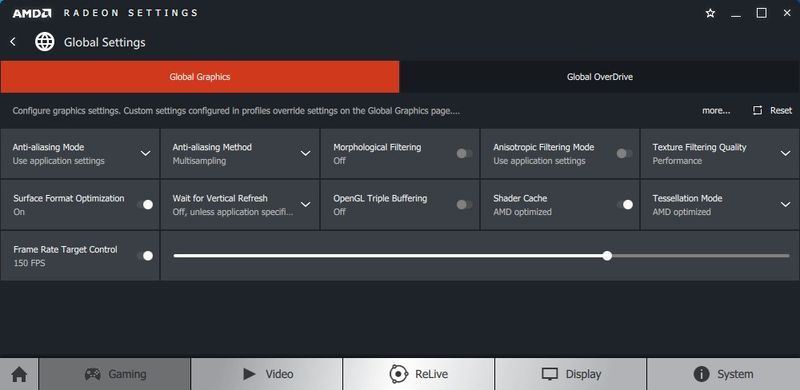
- Kosilo Steam in pojdi na svojo KNJIŽNICA , nato z desno tipko miške kliknite naslov igre God of War in kliknite Lastnosti… .
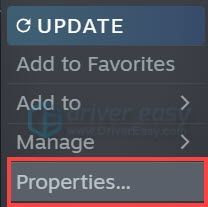
- V SPLOŠNO razdelek, počistite polje Omogoči Steam Overlay med igro .
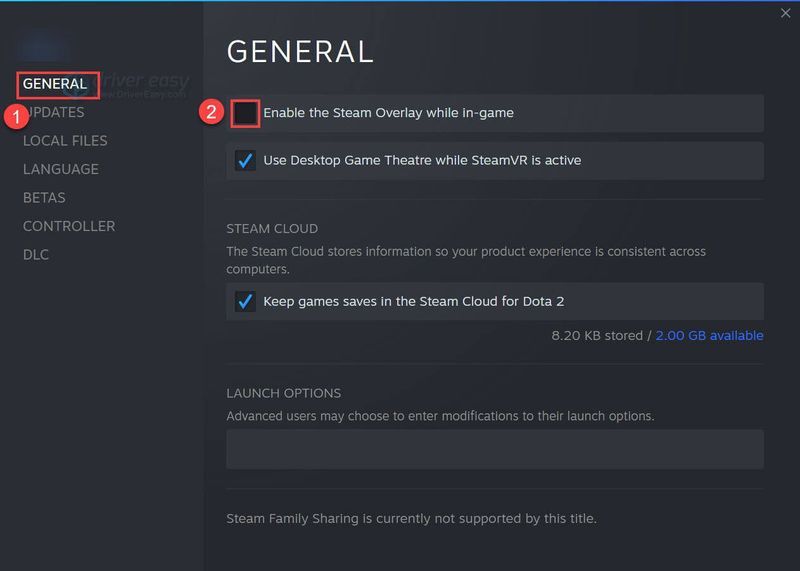
- Na tipkovnici pritisnite tipko z logotipom Windows in jaz hkrati odpreti Nastavitve sistema Windows . Kliknite Igranje iger da odprete nastavitve iger v sistemu Windows 10.
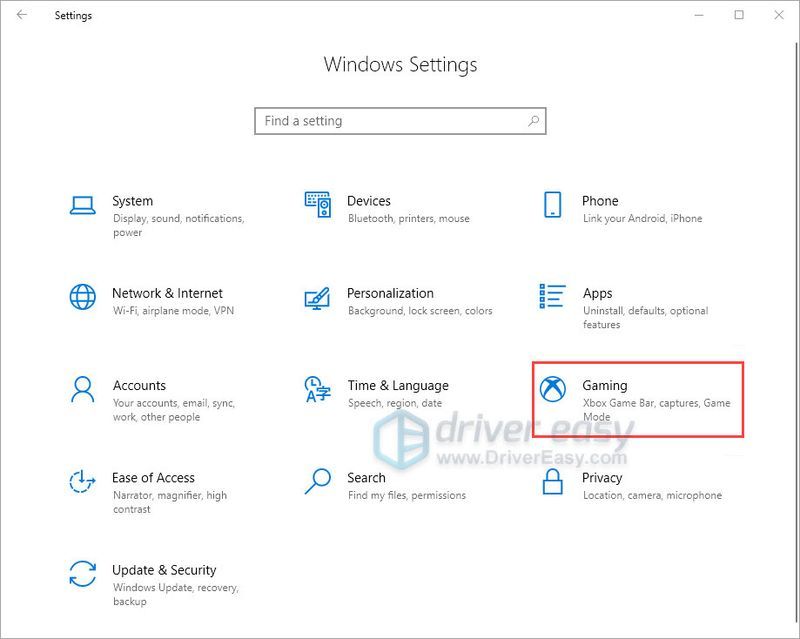
- Kliknite Zajame na levi, torej ugasni preklopni udner Snemanje v ozadju če je vklopljen.
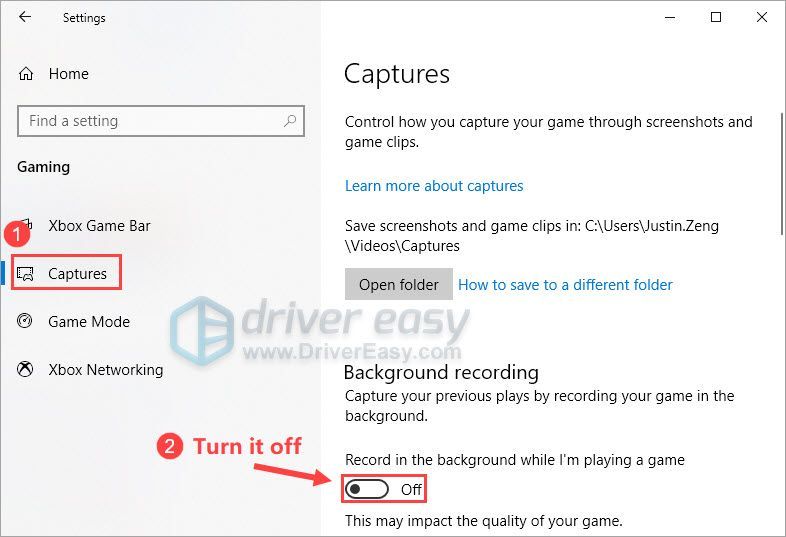
- igre
- Windows 10
Namestite najnovejši popravek igre
Studio Santa Monica izdaja redne popravke iger za odpravljanje napak in izboljšanje igralne zmogljivosti. Možno je, da je nedavni popravek povzročil težavo z zrušitvijo igre in da je za odpravo potreben nov popravek.
Če je popravek na voljo, ga bo zaznal Steam ali Epic Games Launcher, najnovejši popravek igre pa bo samodejno prenesen in nameščen, ko zaženete igro.
Zaženite God of War in preverite, ali je FPS v igri normalen. Če FPS še vedno pade ali če ni na voljo nobenega novega popravka igre, pojdite na naslednji popravek spodaj.
Posodobite svoj grafični gonilnik
Eden najpogostejših vzrokov za jecljanje igre (ali padec FPS) je, da je grafični gonilnik v vašem računalniku zastarel ali pokvarjen. Če že dolgo niste posodobili svojega grafičnega gonilnika, ga morate posodobiti ali znova namestiti, saj v večini primerov naslovi AAA, kot je God of War, delujejo bolje z najnovejšim grafičnim gonilnikom.
Obstajata predvsem dva načina za posodobitev grafičnega gonilnika:
Ročno - Če želite ročno posodobiti grafični gonilnik na najnovejšo različico, boste morali obiskati proizvajalčevo spletno mesto (npr. NVIDIA ali AMD ), poiščite in prenesite natančen gonilnik, ki ustreza vaši grafični kartici in operacijskemu sistemu, ter ga nato ročno namestite.
Samodejno – Če nimate časa, potrpljenja ali računalniškega znanja za ročno posodabljanje gonilnikov, lahko namesto tega to storite samodejno z Driver Easy .
Driver Easy bo samodejno prepoznal vaš sistem in našel ustrezne gonilnike za vašo grafično kartico in različico sistema Windows ter jih pravilno prenesel in namestil:
Spremenite načrt porabe sistema Windows
Načrt porabe je niz sistemskih in strojnih nastavitev v operacijskem sistemu Windows. Zasnovan je za upravljanje, kako vaš računalnik porablja in varčuje z energijo. Na splošno velja, da višja kot je zmogljivost, več energije porabi vaš računalnik.
V večini primerov je načrt napajanja na osebnih računalnikih konfiguriran tako Uravnoteženo privzeto, kar lahko omeji delovno zmogljivost vaše grafične kartice in CPE. V sistemu Windows 10 ali Windows 11 lahko prilagodite načrt porabe na vašem računalniku in s tem bo imel vaš računalnik boljšo zmogljivost.
Če imate težave z zmogljivostjo, kot je padec FPS, poskusite najprej spremeniti načrt napajanja računalnika za visoko zmogljivost. Tukaj je, kako to storiti:
Zaženite God of War in preverite, ali imate boljši PFS. Če God of War FPS znova pade na vašem zmogljivem računalniku, poskusite nastaviti načrt napajanja sistema Windows na Vrhunska zmogljivost , načrt porabe, ki ni splošno znan, ki je zasnovan tako, da kar najbolje izkoristi vrhunske nastavitve.
Če se možnost Ultimate Performance ne prikaže na seznamu načrtov porabe, sledite spodnjim korakom, da jo razkrijete:
Preverite, ali se fps v igri God of War izboljša po spremembi načrta napajanja. Če ta popravek ni pomagal, samo preberite in poskusite naslednji popravek spodaj.
Optimizirajte grafične nastavitve v igri
Optimizacija grafičnih nastavitev je še en popravek, ki lahko poveča FPS v igri, še posebej, če vaš računalnik komaj izpolnjuje minimalne sistemske zahteve God of War. Če imate zmogljiv računalnik, preprosto preskočite ta popravek.
Običajno se bo PFS v igri povečal, ko znižate naslednje grafične nastavitve v igri:
Za večjo zmogljivost nastavite tudi prednastavitev kakovosti na Original ali Low.
Znova zaženite God of War, potem ko ste spremenili grafične nastavitve v igri in preverite, ali njegov FPS še vedno pade, poskusite naslednji popravek spodaj.
Spremenite nastavitve grafične kartice
Če niste spremenili nastavitev grafične kartice, poskusite. Po mnenju mnogih igralcev računalniških iger lahko prilagajanje nastavitev grafične kartice na nadzorni plošči Nvidia ali AMD izboljša tudi FPS v igri.
Za uporabnike Nvidia , sledite spodnjim korakom:
Za uporabnike AMD , sledite spodnjim korakom:
Zaženite God of War in preverite, ali se FPS v igri poveča. Če ne, nadaljujte z naslednjim popravkom spodaj.
Onemogoči prekrivanje
Prekrivni elementi lahko motijo God of War, včasih pa lahko celo povzročijo težave z zmogljivostjo in združljivostjo. Pred igranjem igre poskusite onemogočiti prekrivanje v igri.
Obstaja veliko aplikacij, ki ponujajo funkcije prekrivanja. Tukaj bom vzel Steam Overlay kot primer, da vam pokažem, kako izklopite prekrivanje v igri v Steamu:
Če uporabljate druge aplikacije s funkcijami prekrivanja, kot so Discord, Nvidia GeForce Experience, Twitch itd., se prepričajte, da ste onemogočili prekrivanje v igri v teh funkcijah, preden znova zaženete igro.
Znova zaženite God of War, potem ko ste onemogočili vse prekrivne elemente v igri in preverite, ali se FPS v igri izboljša. Če se ta težava ponovi, poskusite z naslednjim popravkom spodaj.
Onemogoči snemanje v ozadju in igralno vrstico Xbox
Funkcija snemanja v ozadju in igralne vrstice Xbox v sistemu Windows 10/11 je priročna za tiste, ki radi delite videoposnetke s poudarki igre. Vendar pa bodo, ko so enkrat omogočeni, nenehno delovali v ozadju in porabili ogromno virov.
Če ste omogočili snemanje v ozadju in igralno vrstico Xbox ter trpite zaradi padcev FPS v igri, jih poskusite onemogočiti. To storite tako:
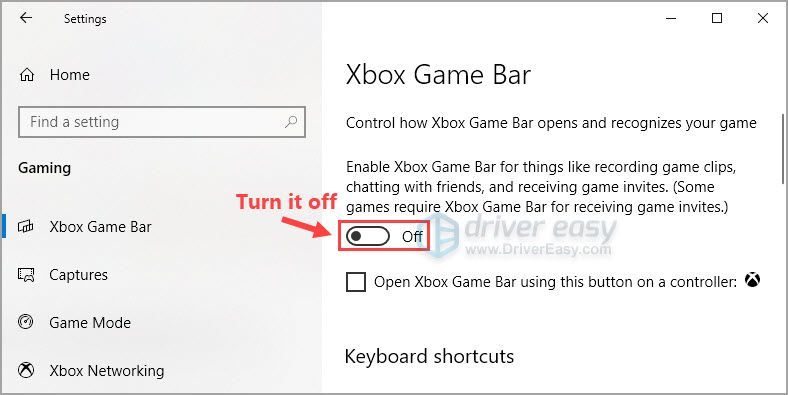
Zaženite God of War in se prepričajte, da ga lahko igrate gladko.
Upajmo, da vam je eden od popravkov v članku pomagal odpraviti težavo s padcem FPS v God of War. Če imate kakršna koli vprašanja ali predloge o tej zadevi, nam pustite komentar spodaj. Hvala za branje!
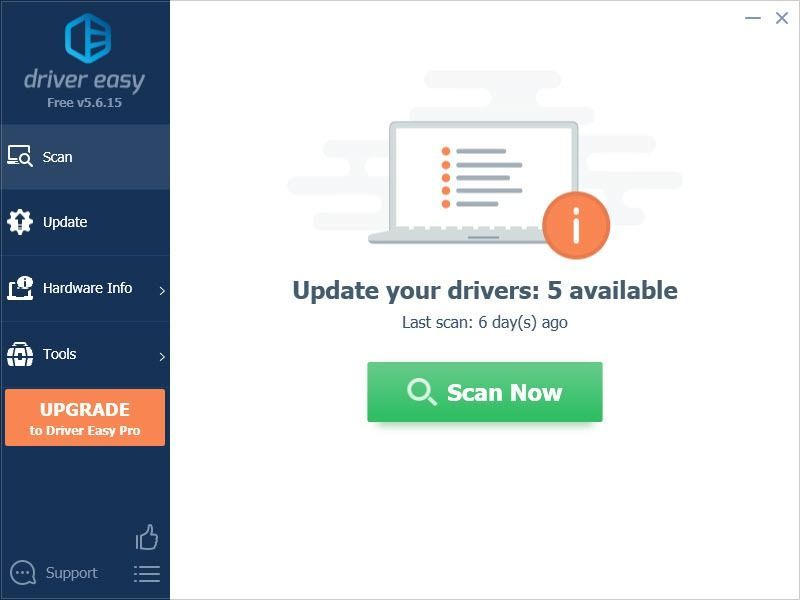
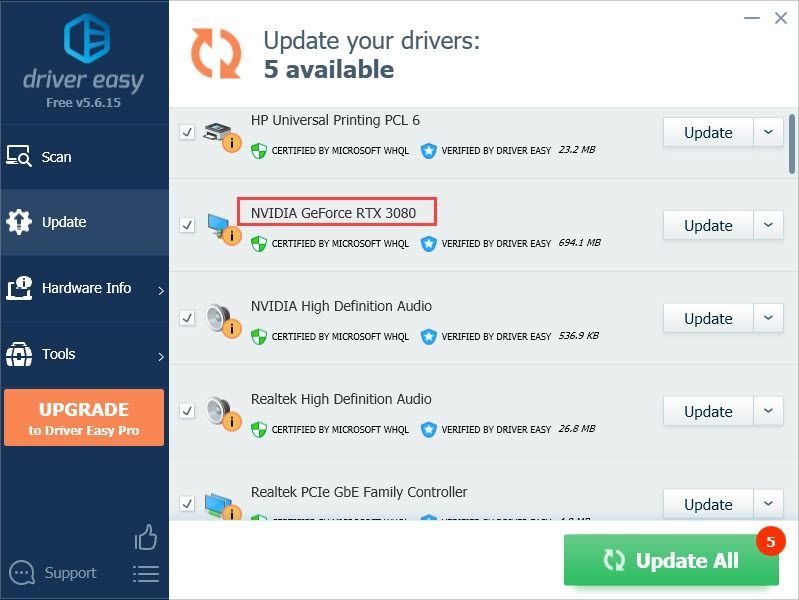
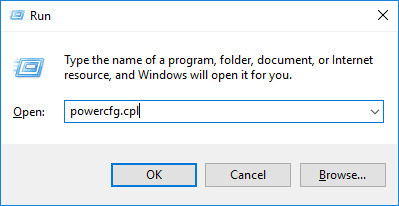
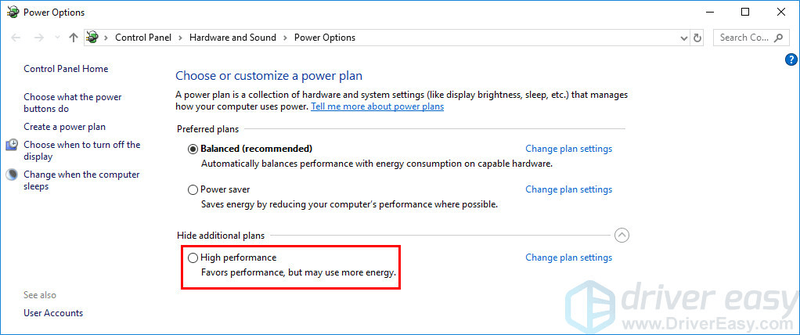
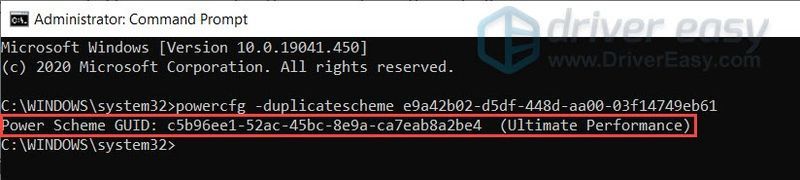
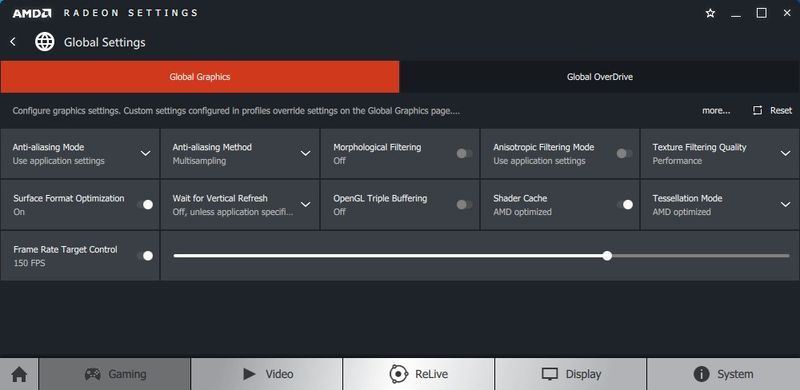
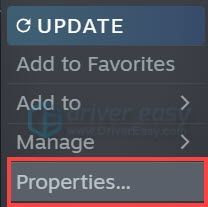
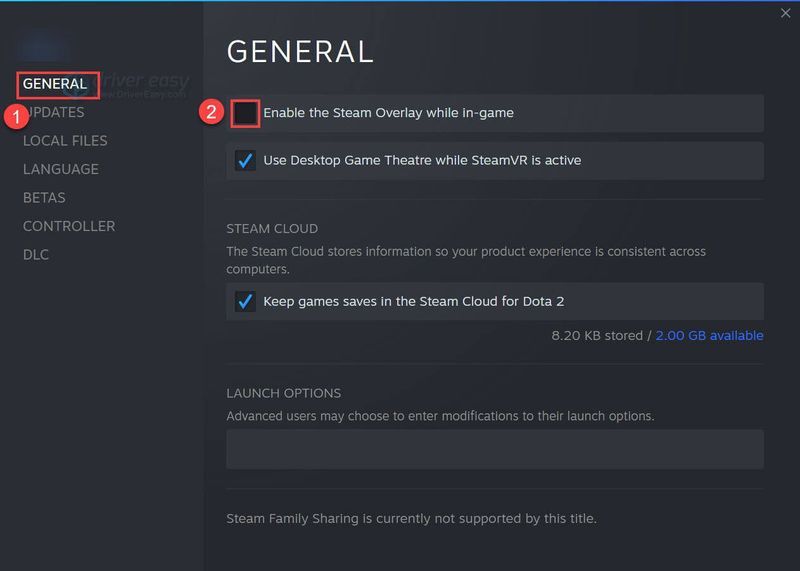
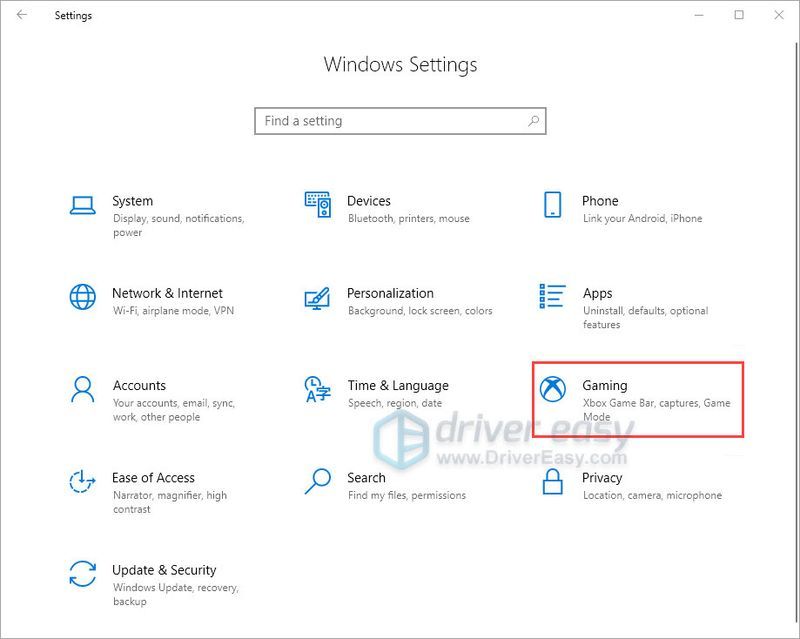
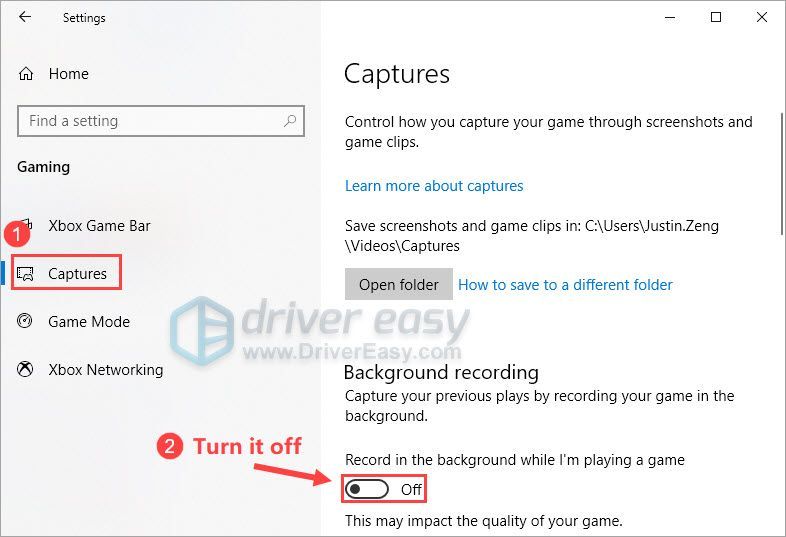
![[REŠENO] Mikrofon Razer Barracuda X ne deluje](https://letmeknow.ch/img/knowledge/13/razer-barracuda-x-mic-not-working.jpg)

![[REŠENO] State of Decay 2 se še naprej zruši – nasveti 2022](https://letmeknow.ch/img/knowledge/27/state-decay-2-keeps-crashing-2022-tips.jpg)


![Težave z raztrganjem zaslona Elden Ring [Rešene!]](https://letmeknow.ch/img/knowledge-base/C5/elden-ring-screen-tearing-issues-solved-1.jpg)
